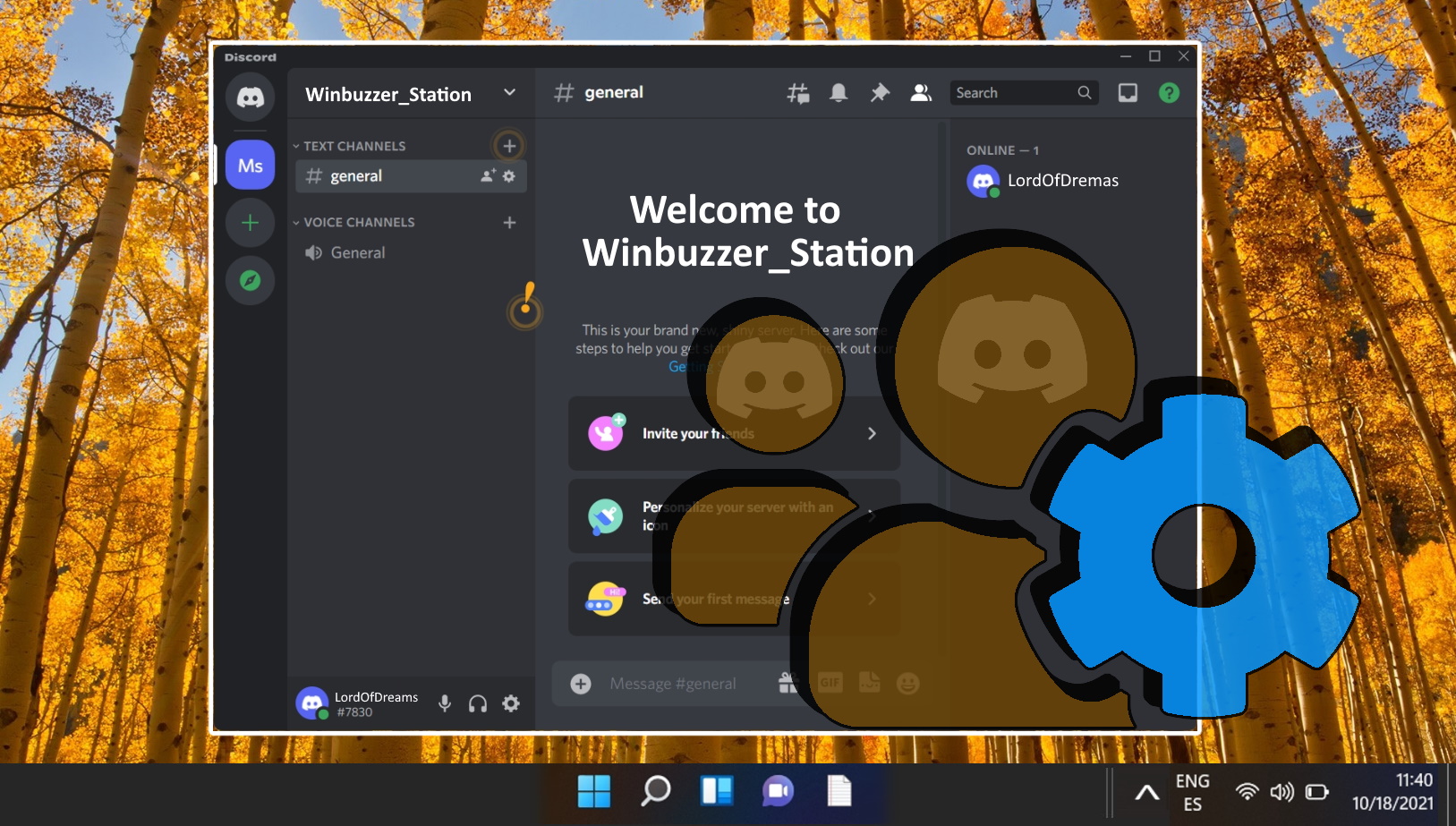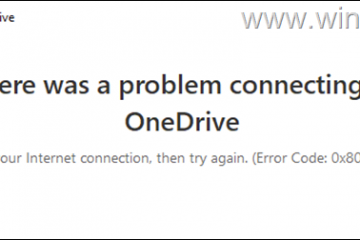Discord est une plate-forme populaire de communication et de collaboration en ligne, en particulier parmi les joueurs et les créateurs. Cependant, vous pouvez parfois rencontrer des utilisateurs qui enfreignent les règles ou les normes de votre serveur, et vous devrez peut-être prendre des mesures pour maintenir une communauté saine et respectueuse. L’une des actions que vous pouvez entreprendre en tant que propriétaire ou modérateur de serveur est de bannir ou de débannir quelqu’un sur Discord.
Bannir quelqu’un sur Discord signifie qu’il ne pourra plus rejoindre votre serveur ou envoyer des messages dans n’importe quel des canaux. Cette action permanente ne peut être annulée qu’en débannir l’utilisateur. Si vous décidez de débannir quelqu’un sur Discord, vous supprimez l’interdiction et lui permettez de rejoindre votre serveur ou d’envoyer à nouveau des messages.
Pour bannir ou débannir quelqu’un sur Discord, vous devez disposer des autorisations appropriées sur votre serveur paramètres. Vous devez également connaître le nom d’utilisateur et le discriminateur de l’utilisateur (le nombre à quatre chiffres après son nom d’utilisateur) ou son ID utilisateur (un numéro unique à 18 chiffres qui identifie son compte). Vous pouvez trouver ces informations en cliquant avec le bouton droit sur leur photo de profil ou leur nom dans la liste des utilisateurs ou dans le chat.
Bannir ou débannir quelqu’un sur Discord est un moyen simple et efficace de gérer votre serveur et d’assurer un environnement positif et sûr pour vos membres. Cependant, vous devez toujours utiliser ce pouvoir de manière responsable et équitable, et suivre les directives et les politiques de Discord et de votre serveur. N’oubliez pas que le fait d’interdire ou de débannir quelqu’un sur Discord n’affecte pas sa capacité à utiliser d’autres serveurs ou fonctionnalités de Discord, tels que les messages directs, le chat vocal ou le streaming.
Comment exclure quelqu’un d’un Discord Serveur (PC)
Lorsque vous bannissez un utilisateur sur votre serveur Discord, vous l’empêchez d’accéder à tous les canaux, messages et fonctionnalités de votre serveur. Bannir un utilisateur peut également supprimer tous ses messages de l’historique de votre serveur. Pour bannir un utilisateur, vous devez disposer de l’autorisation Ban Members sur votre serveur. Vous pouvez également spécifier une raison et une durée pour l’interdiction, qui seront présentées à l’utilisateur et consignées dans le journal d’audit. Bannir un utilisateur est une action sérieuse qui ne doit être prise que lorsque d’autres méthodes de modération ont échoué ou lorsque l’utilisateur a enfreint les règles du serveur ou les conditions d’utilisation de Discord.
Entrez le serveur/canal Discord et à droite-cliquez sur l’utilisateur que vous souhaitez bannir
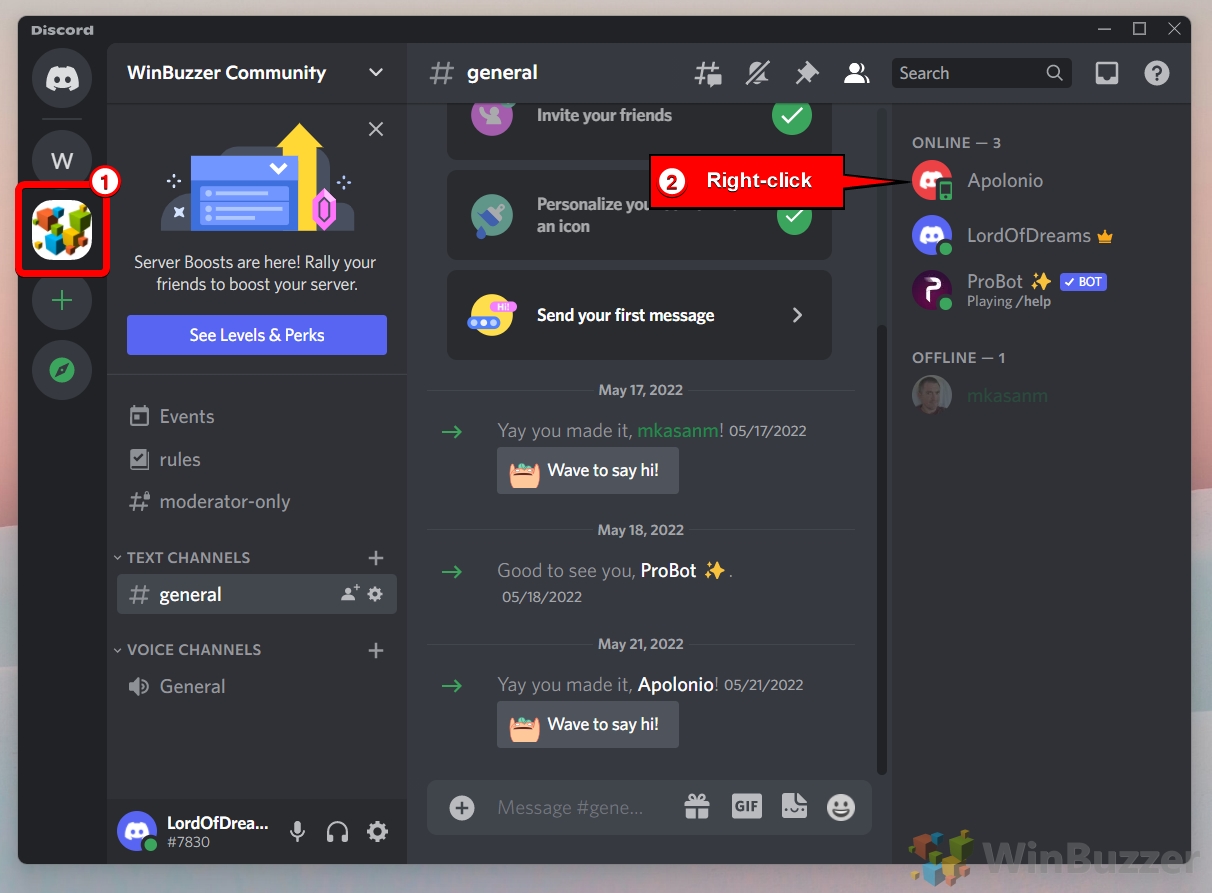
Cliquez sur l’option Interdire en bas de l’écran
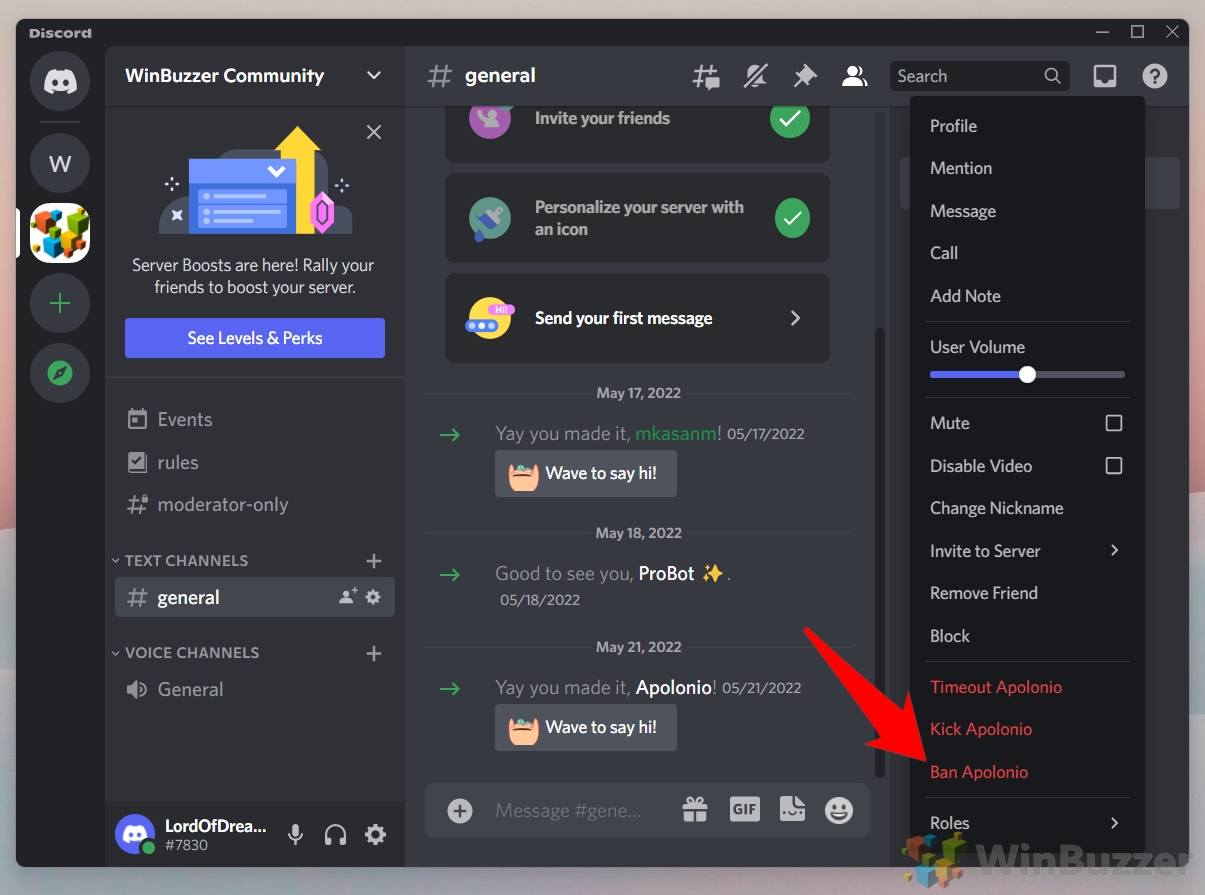
Sélectionnez si vous souhaitez supprimer l’historique des messages de cet utilisateur sur le serveur Discord
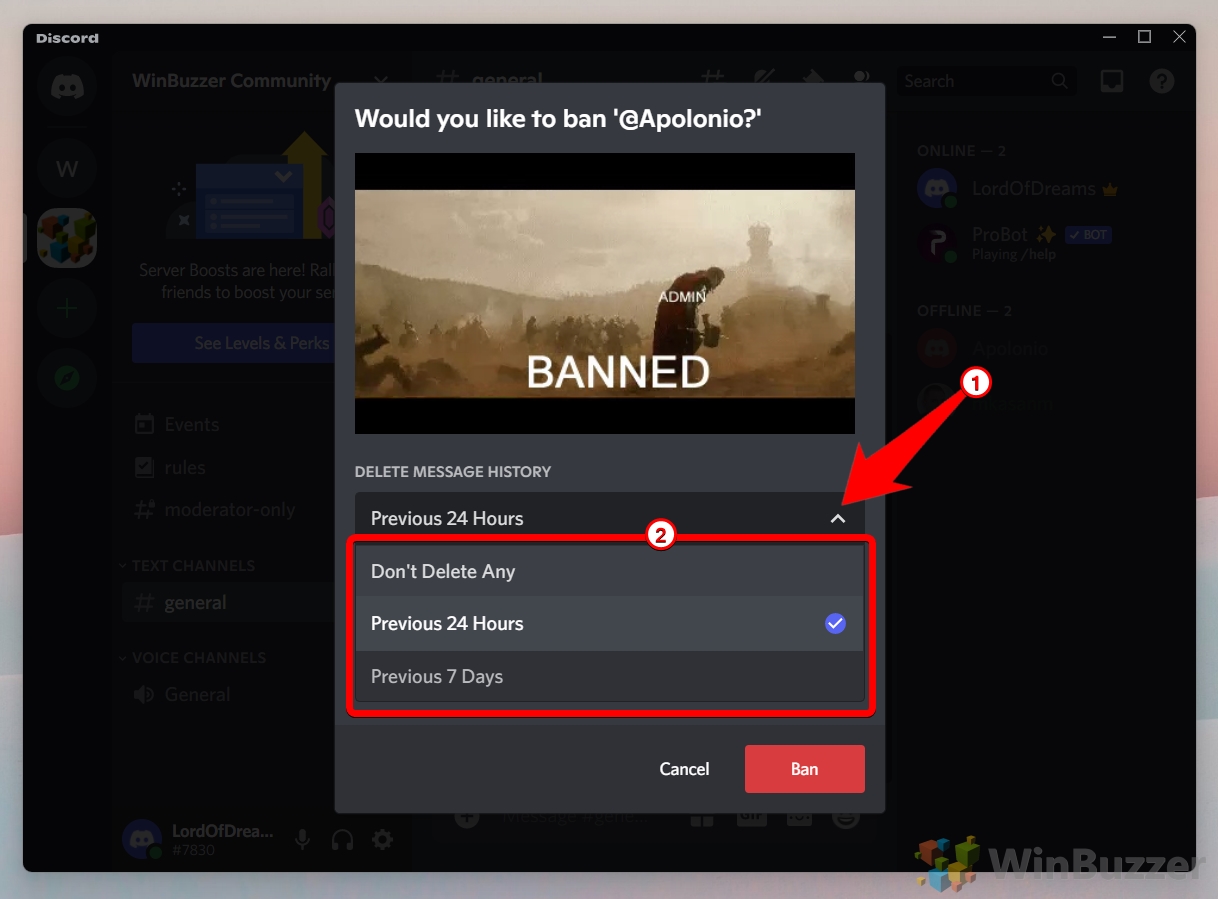
Vous pouvez éventuellement fournir une raison pour laquelle vous bannissez l’utilisateur et validez avec le bouton rouge
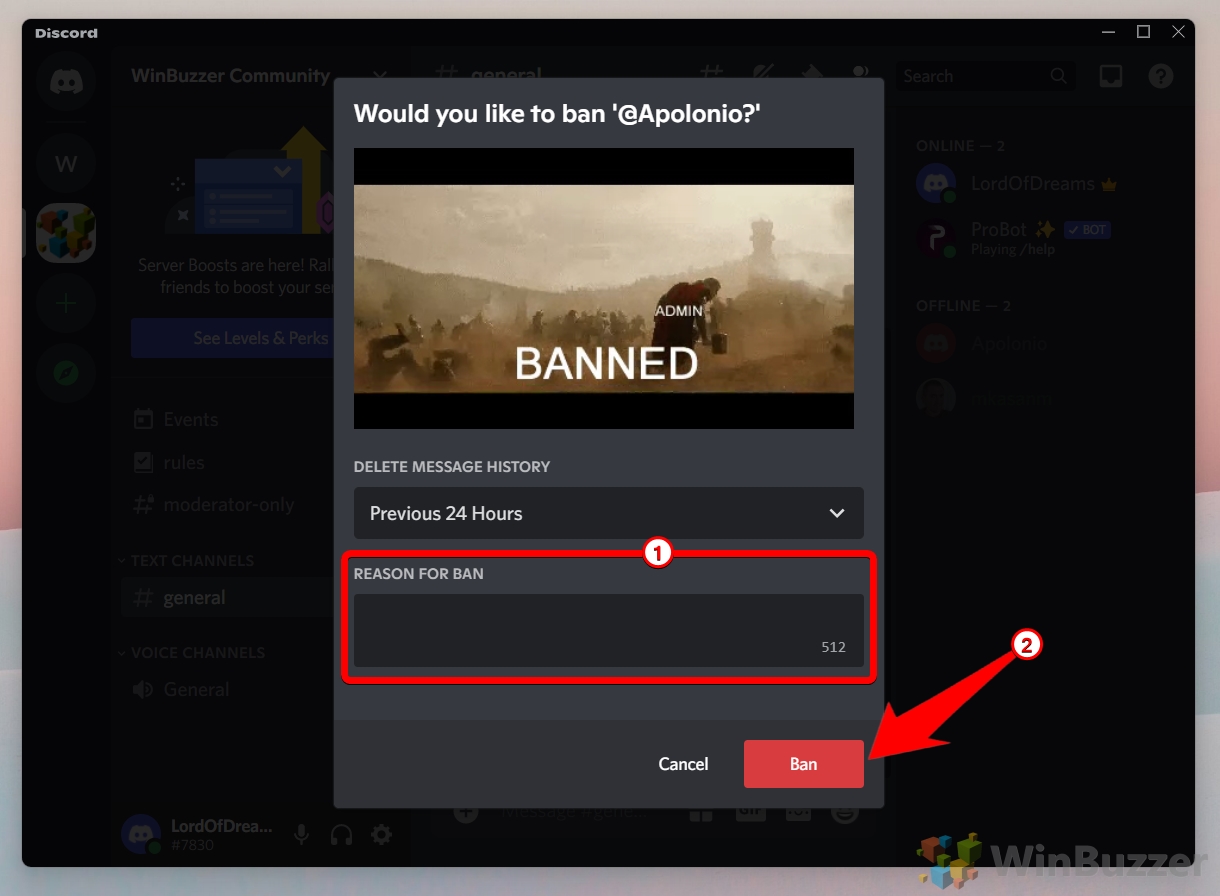
Comment bannir quelqu’un d’un serveur Discord (Mobile)
Lorsque vous bannissez un utilisateur sur votre serveur Discord, vous l’empêchez d’accéder à l’un des canaux, les messages et les fonctionnalités de votre serveur. Bannir un utilisateur peut également supprimer tous ses messages de l’historique de votre serveur. Pour bannir un utilisateur, vous devez disposer de l’autorisation Ban Members sur votre serveur. Vous pouvez également spécifier une raison et une durée pour l’interdiction, qui seront présentées à l’utilisateur et consignées dans le journal d’audit. Bannir un utilisateur est une action sérieuse qui ne doit être prise que lorsque d’autres méthodes de modération ont échoué ou lorsque l’utilisateur a enfreint les règles du serveur ou les conditions d’utilisation de Discord.
Entrez le serveur/canal Discord à partir duquel vous voulez exclure quelqu’un
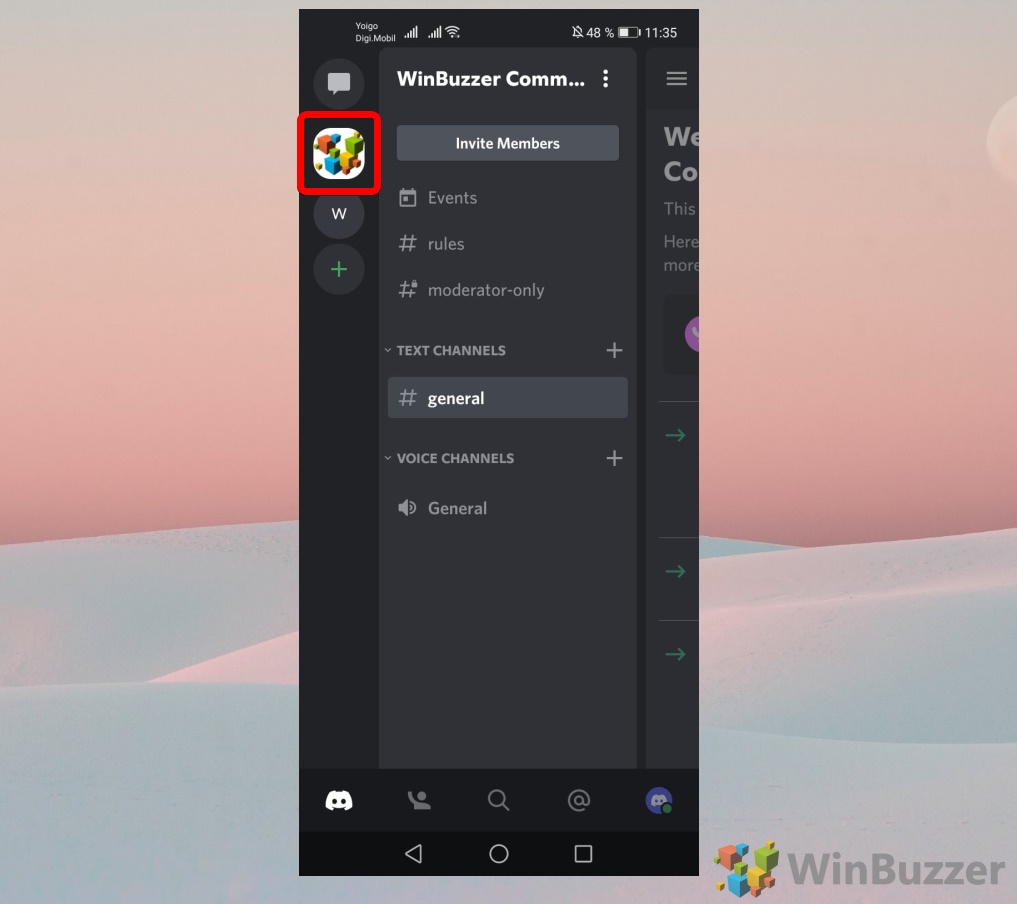
Dans la chaîne, appuyez sur le bouton des membres en haut à droite

Appuyez sur l’utilisateur que vous voulez à bannir de votre serveur Discord
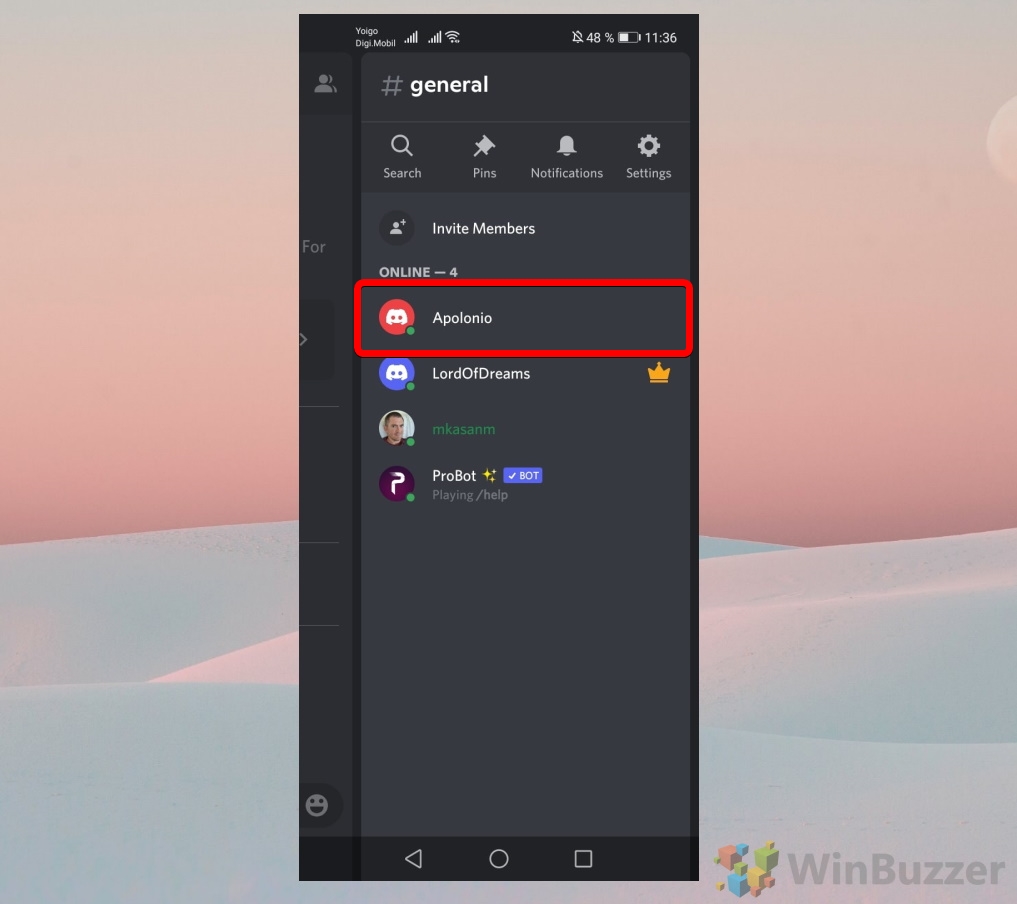
Appuyez sur”Bannir”
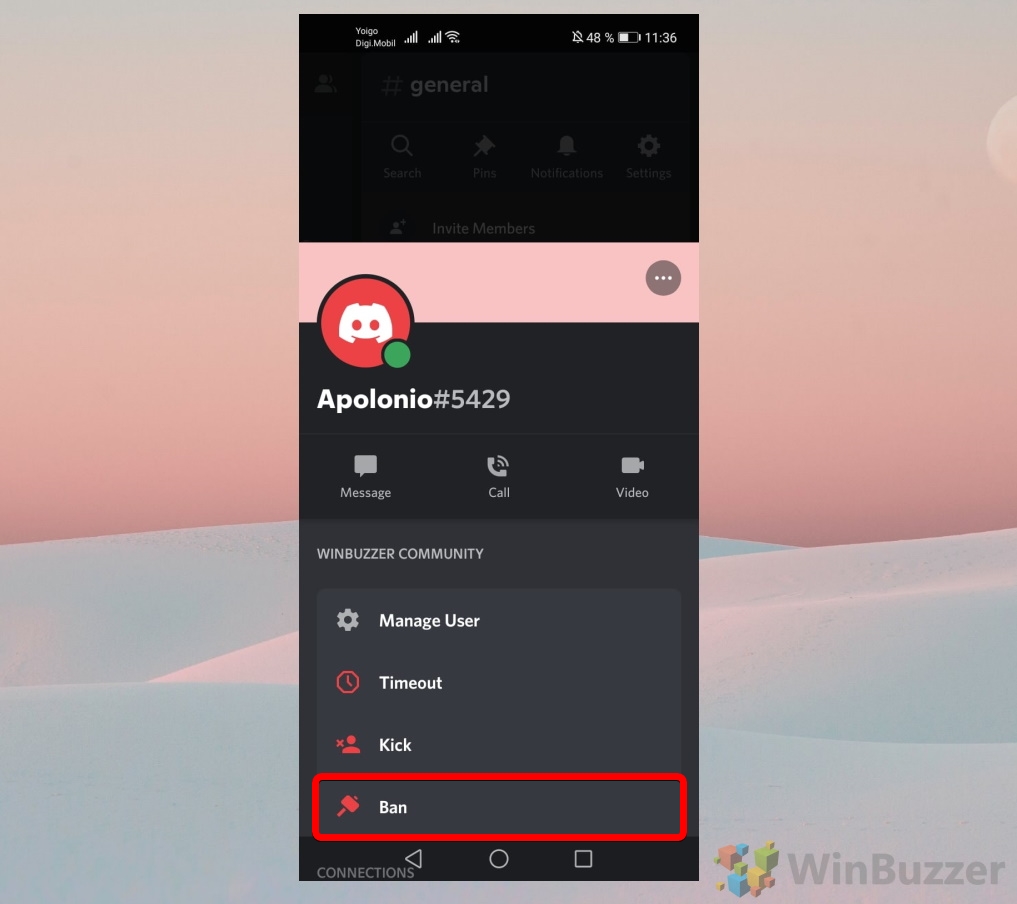
Sélectionnez si vous souhaitez supprimer l’historique des messages de cet utilisateur sur le serveur Discord et appuyez sur”Confirmer”
Vous pouvez éventuellement fournir une raison pour laquelle vous décidez d’exclure l’utilisateur Discord.
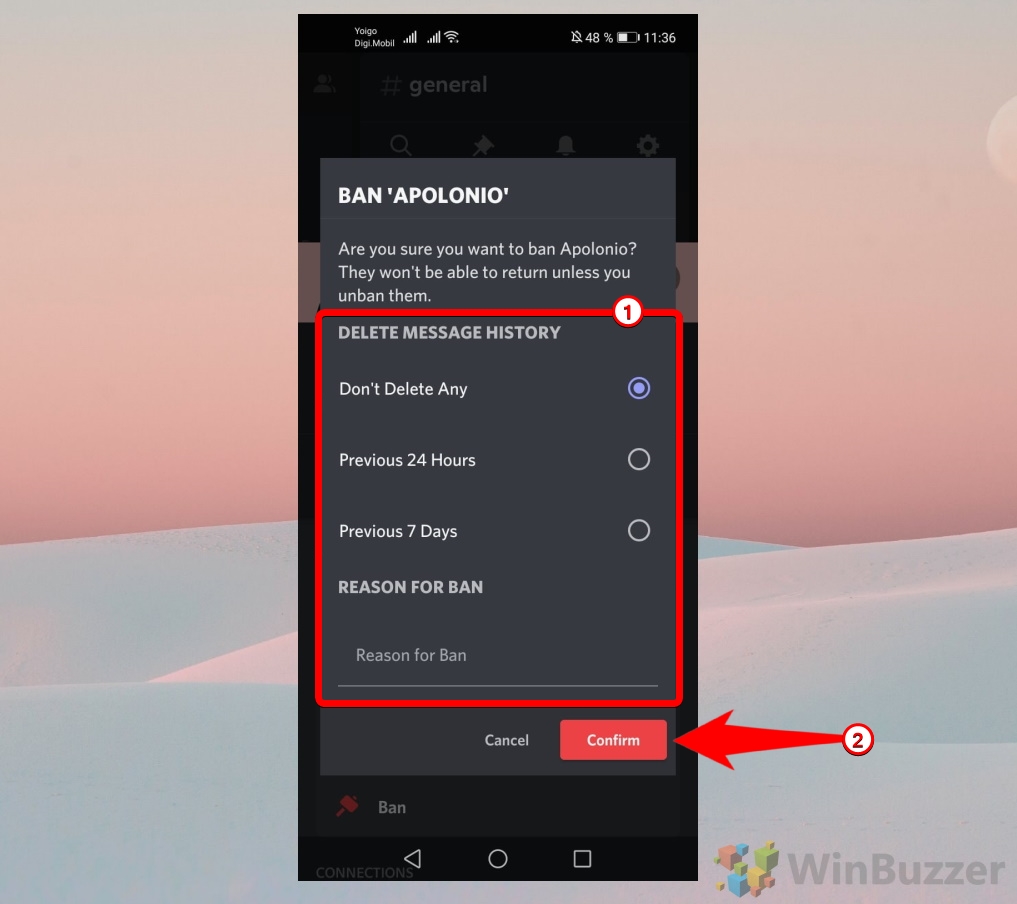
Comment débannir quelqu’un d’un serveur Discord (PC)
Débannir un utilisateur sur votre serveur Discord signifie que vous lui permettez de rejoindre votre serveur et d’accéder à ses canaux et fonctionnalités. Débannir un utilisateur ne l’invite pas automatiquement à revenir sur votre serveur, vous devrez donc lui envoyer un nouveau lien d’invitation si vous souhaitez qu’il revienne. Débannir un utilisateur ne restaure pas non plus ses rôles ou autorisations précédents, vous devrez donc les attribuer manuellement si vous souhaitez qu’ils aient le même accès qu’auparavant. Débannir un utilisateur est une action réversible, vous pouvez donc toujours le bannir à nouveau s’il enfreint les règles de votre serveur ou cause des problèmes.
Sélectionnez le serveur/canal Discord sur lequel vous souhaitez bannir un utilisateur et appuyez sur le menu bouton
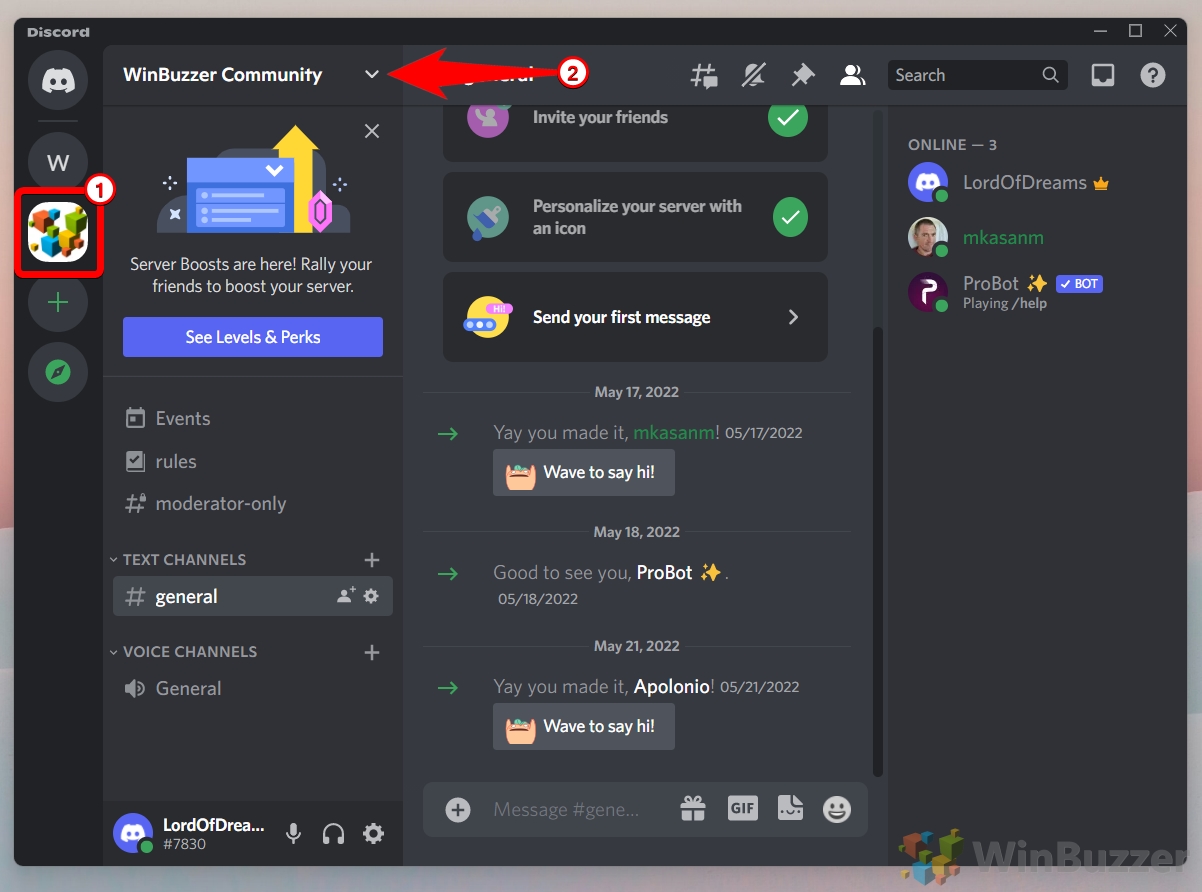
Sélectionnez”Paramètres du serveur”
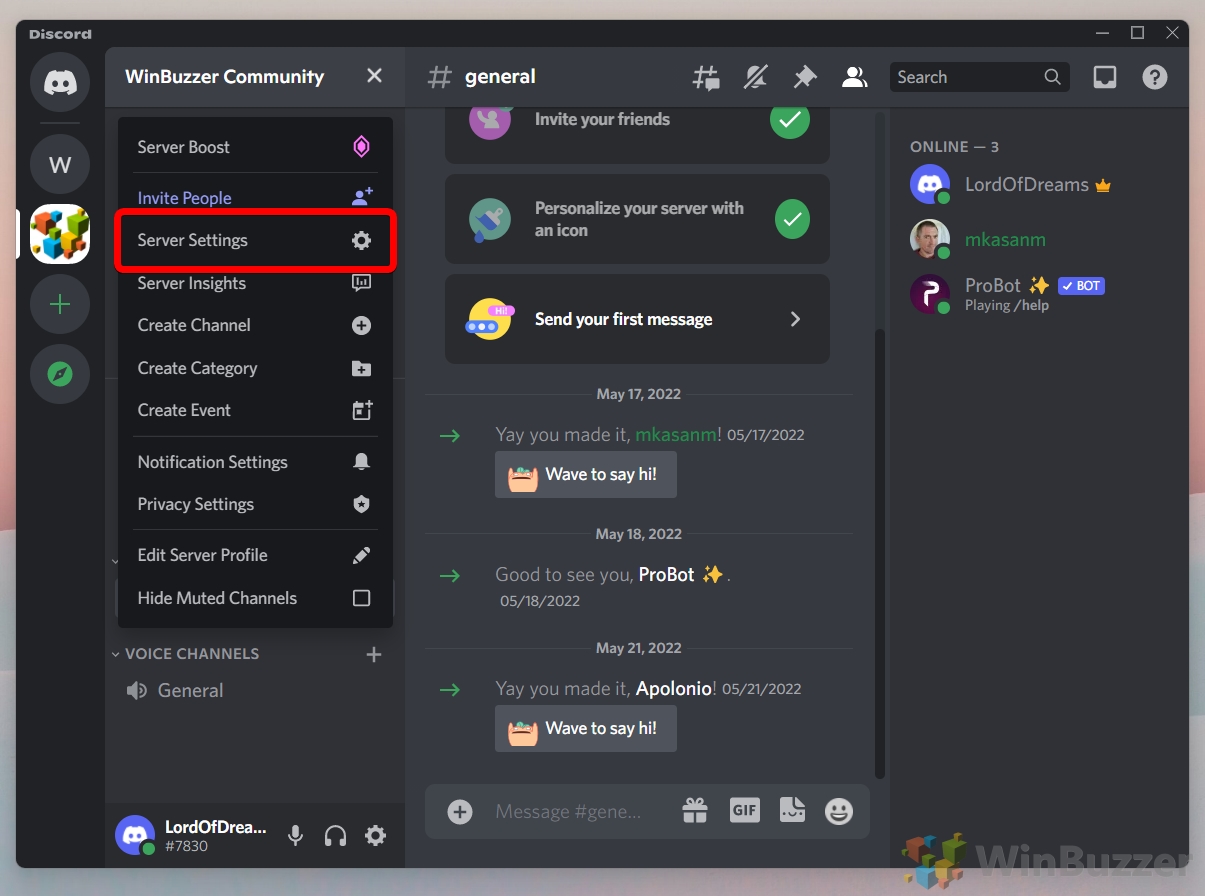
Passer à”Bannir”
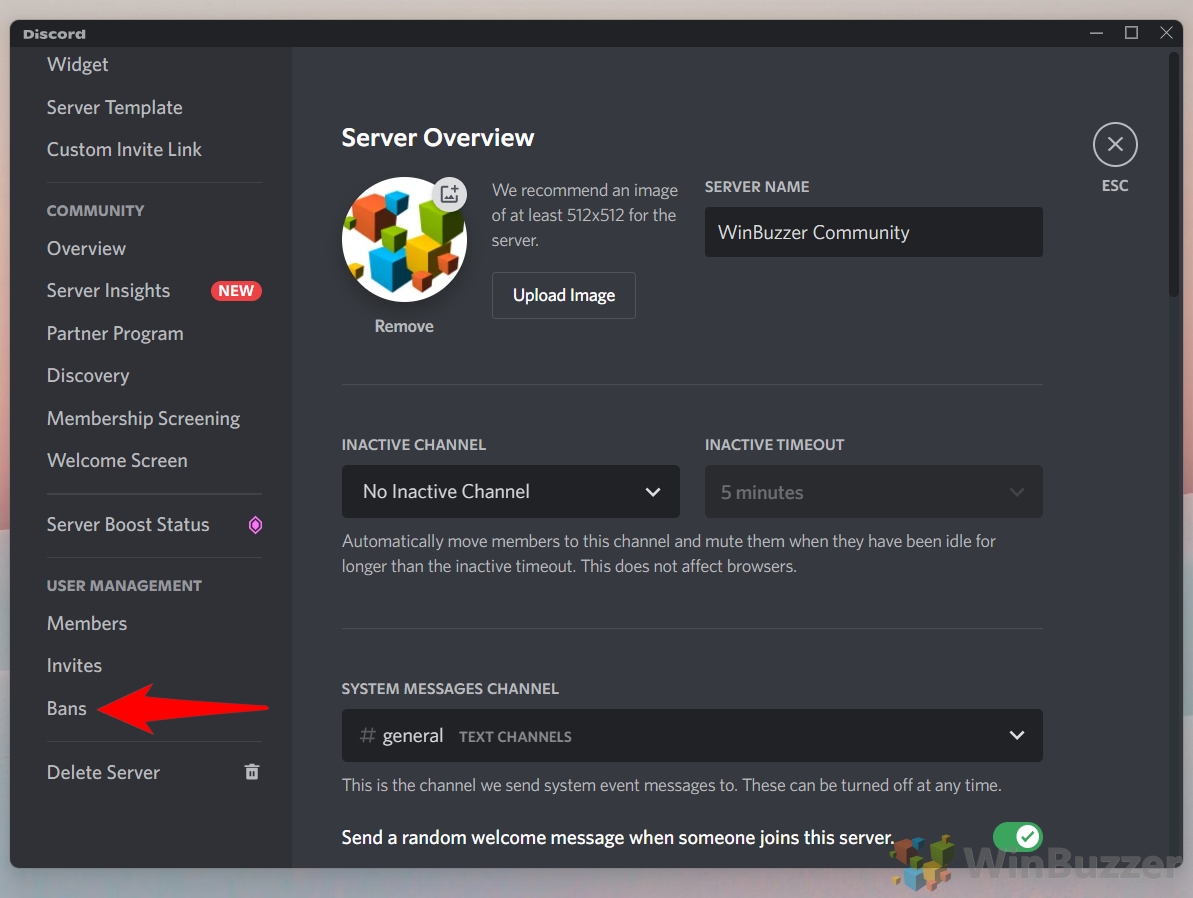
Cliquez sur l’utilisateur que vous souhaitez débannir
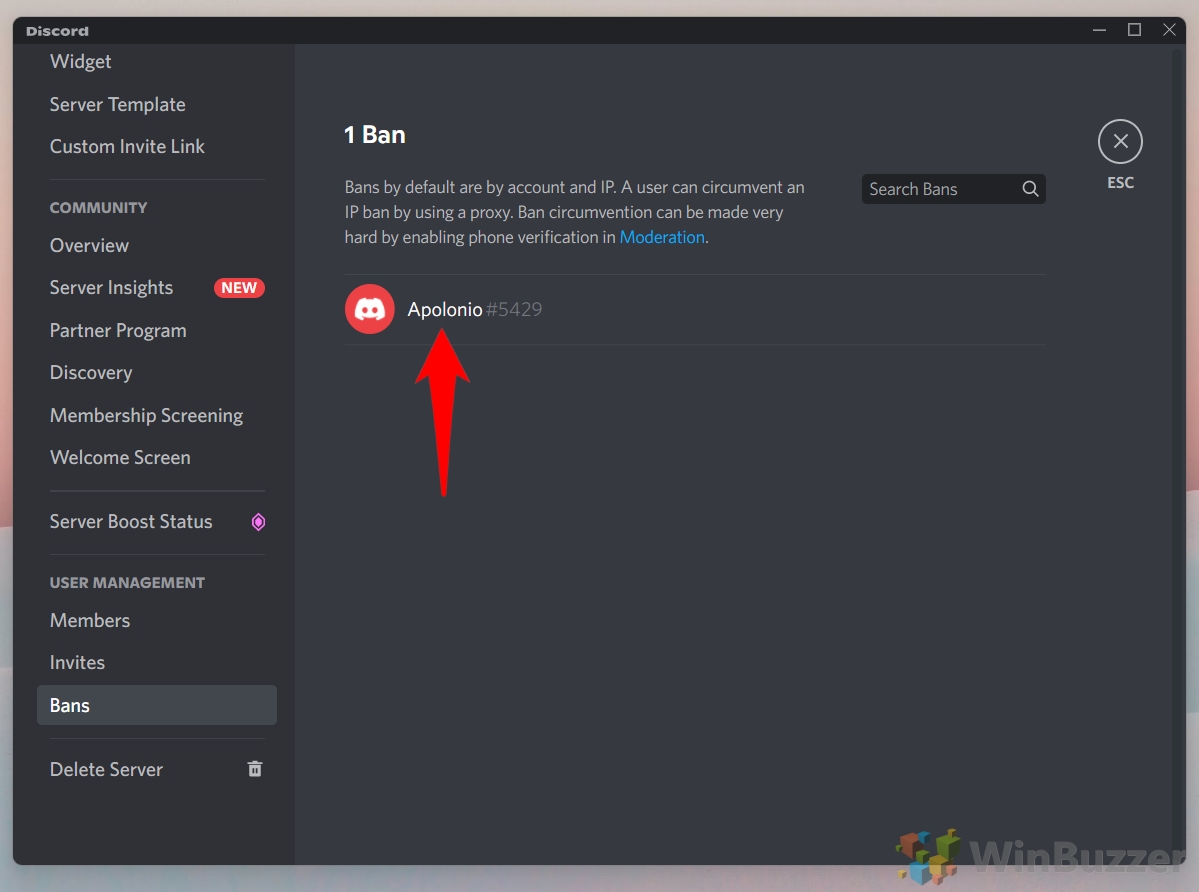
Cliquez sur”Révoquer l’interdiction”pour annuler à nouveau l’exclusion de l’utilisateur
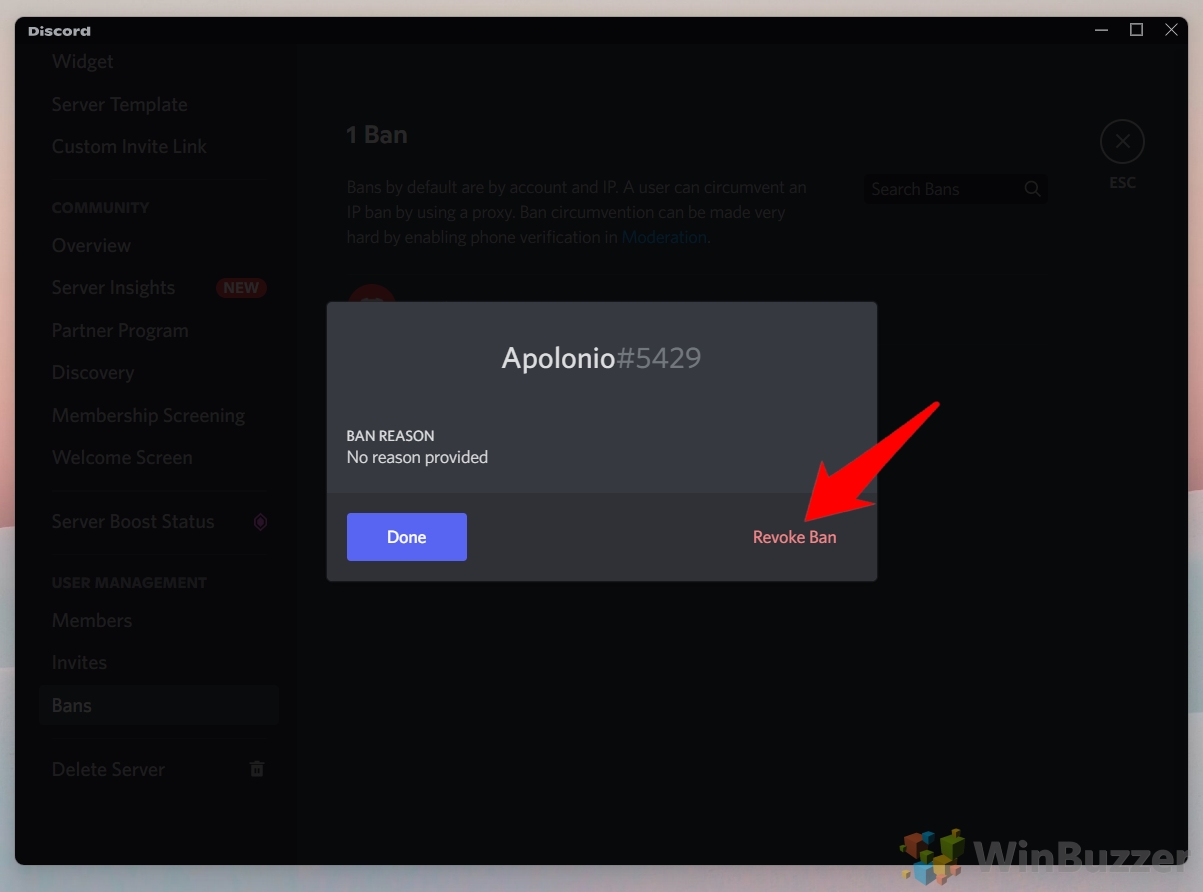
Comment débannir quelqu’un d’un serveur Discord (mobile)
Débannir un utilisateur sur votre serveur Discord signifie que vous lui permettez de rejoindre votre serveur et d’accéder à ses canaux et fonctionnalités. Débannir un utilisateur ne l’invite pas automatiquement à revenir sur votre serveur, vous devrez donc lui envoyer un nouveau lien d’invitation si vous souhaitez qu’il revienne. Débannir un utilisateur ne restaure pas non plus ses rôles ou autorisations précédents, vous devrez donc les attribuer manuellement si vous souhaitez qu’ils aient le même accès qu’auparavant. Débannir un utilisateur est une action réversible, vous pouvez donc toujours le bannir à nouveau s’il enfreint les règles de votre serveur ou cause des problèmes.
Sélectionnez le serveur/canal Discord sur lequel vous souhaitez bannir quelqu’un et appuyez sur le bouton de menu
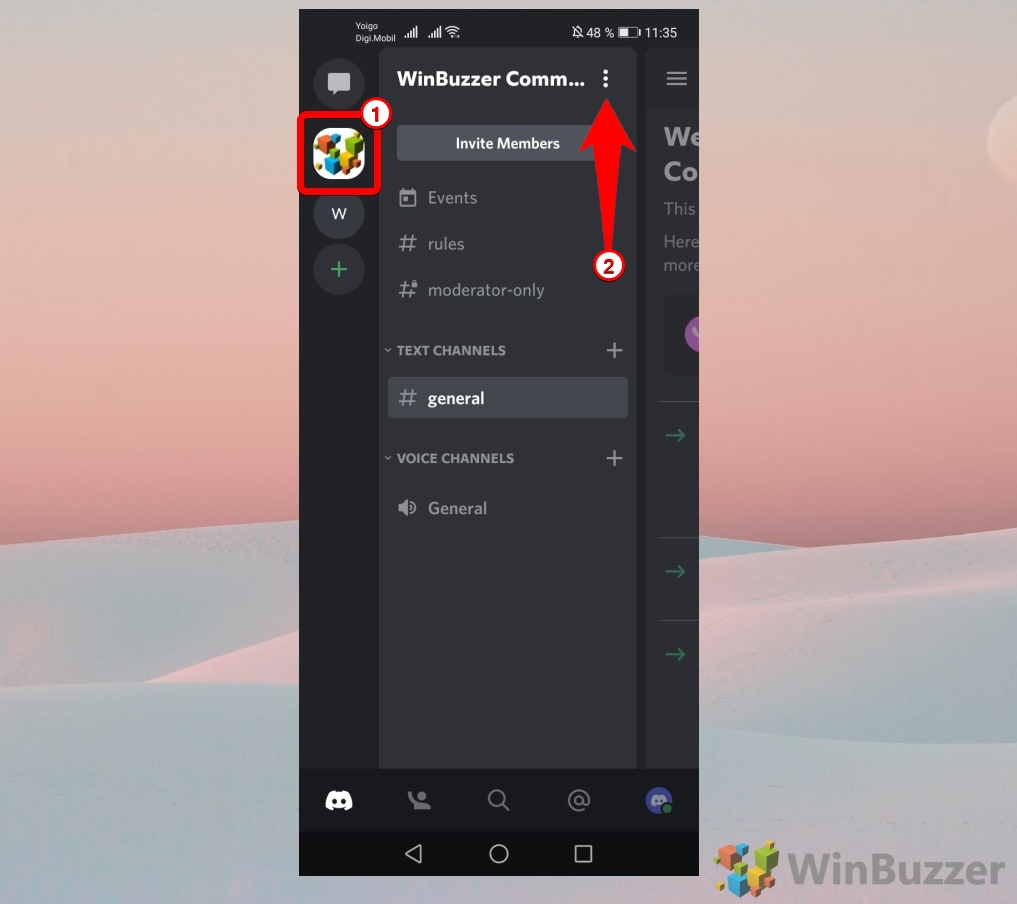
Ouvrir”Paramètres”
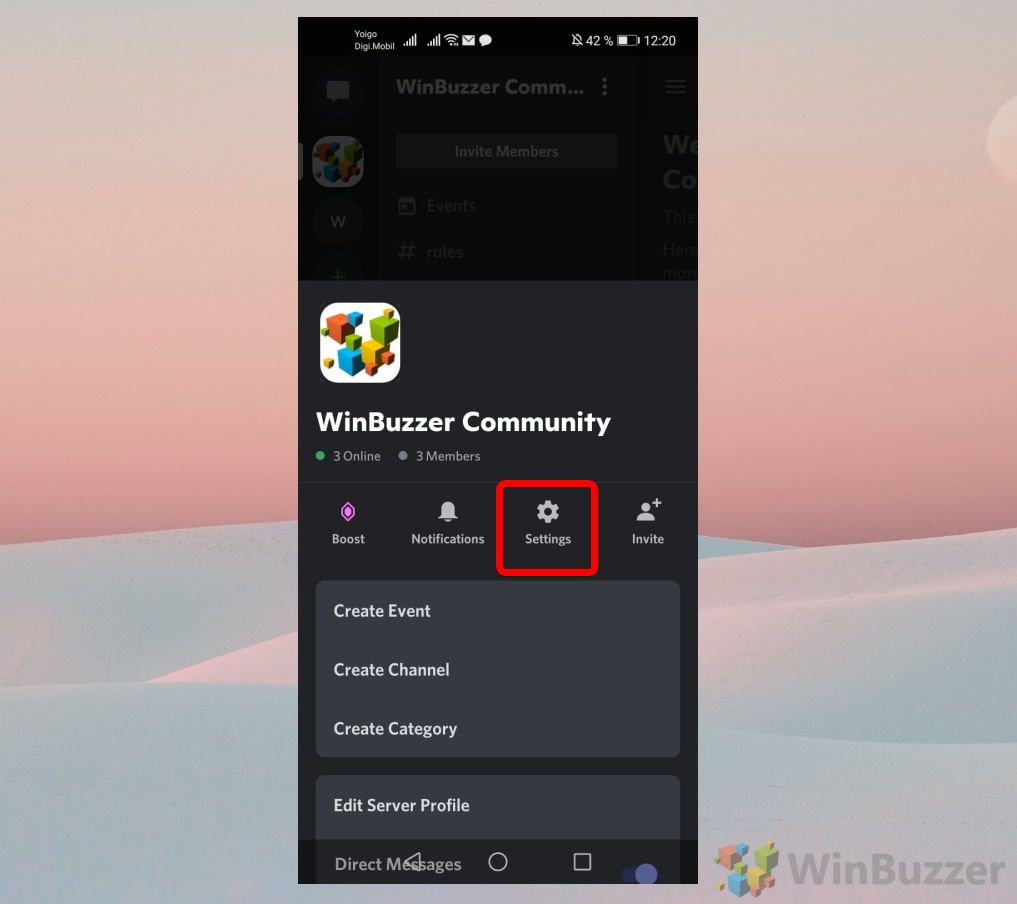
Appuyez sur”Bannir”
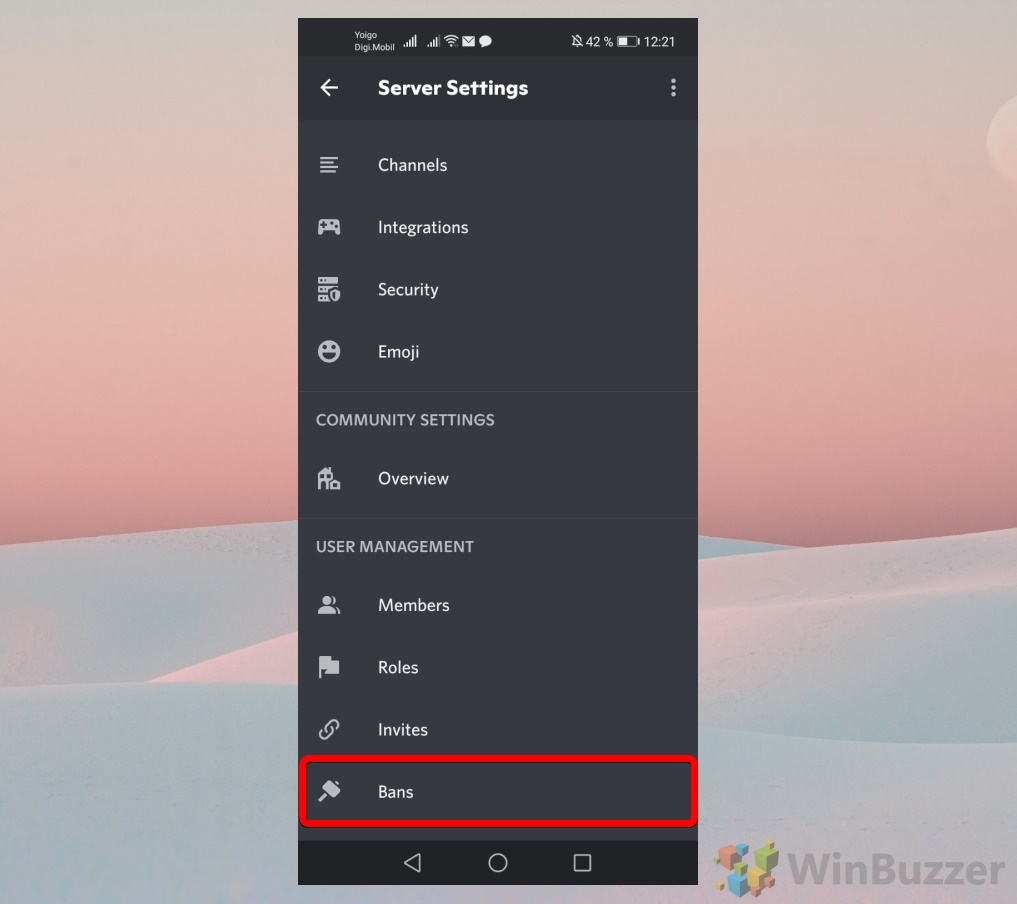
Appuyez sur l’utilisateur que vous souhaitez débannir
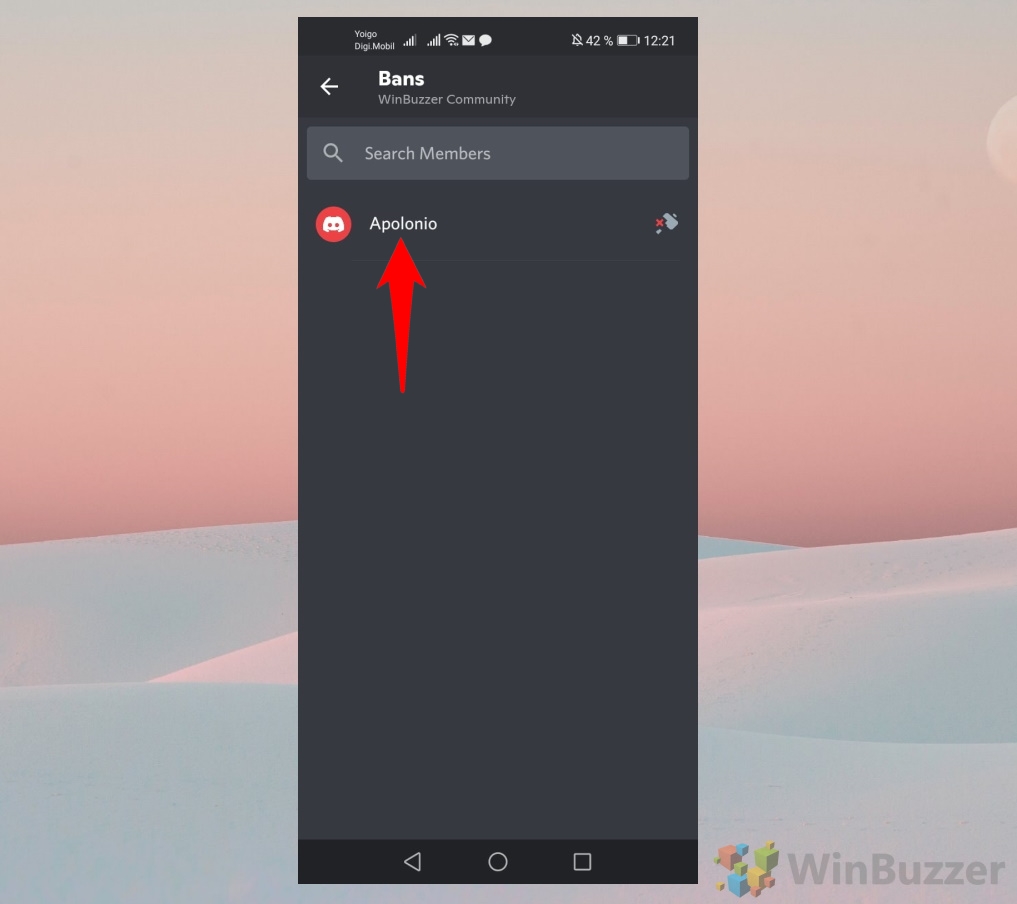
Appuyez sur”Unban”pour supprimer l’interdiction de Discord
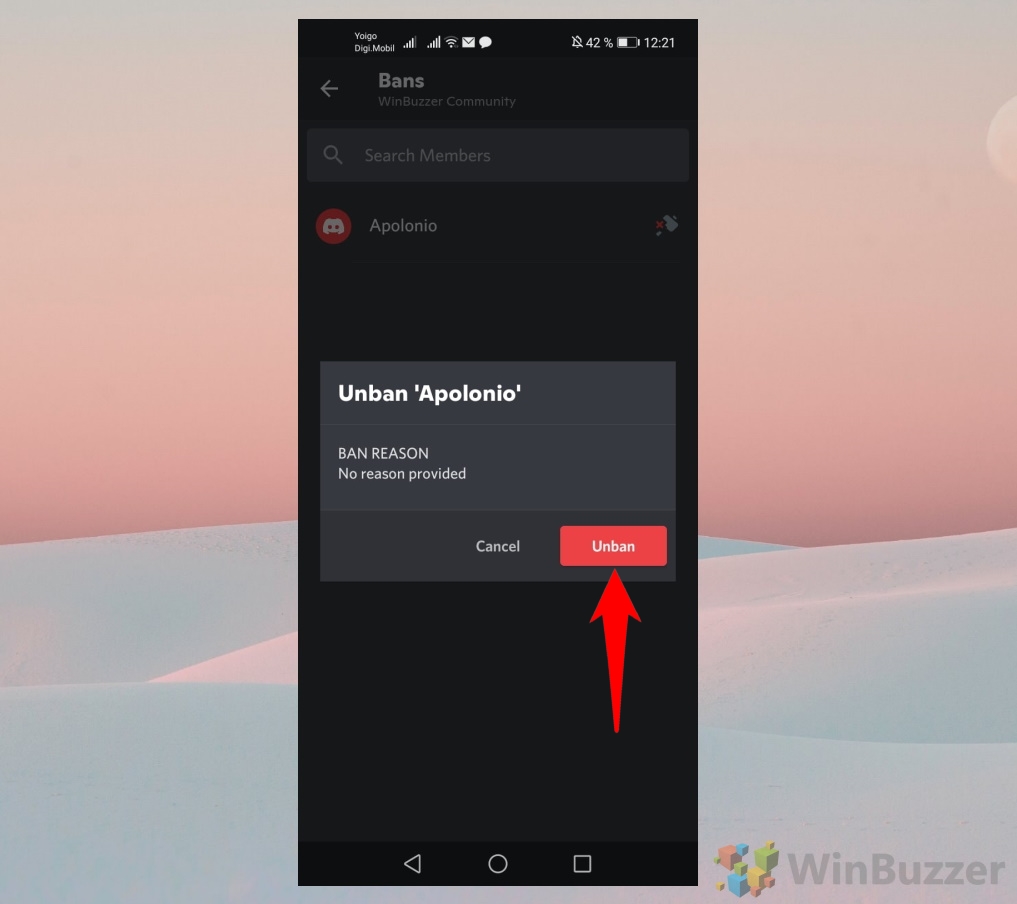
Comment se débannir d’un serveur Discord
Si vous avez été banni d’un serveur Discord, vous vous demandez peut-être comment vous débannir et rejoindre la communauté. Dans cet article de blog, nous discuterons de quelques conseils et stratégies qui peuvent vous aider à faire appel de votre bannissement et à restaurer votre accès au serveur.
Tout d’abord, vous devez comprendre pourquoi vous avez été banni en premier lieu. Chaque serveur Discord a ses propres règles et directives que vous devez suivre en tant que membre. Si vous enfreignez ces règles, vous pouvez faire face à des conséquences telles que des avertissements, des coups de pied, des coupures de son ou des interdictions. Certaines raisons courantes d’être banni sont le spam, le trolling, le harcèlement, l’abus, la triche ou la violation des conditions d’utilisation du serveur.
Deuxièmement, vous devez respecter la décision des modérateurs ou des administrateurs qui vous a banni. Ils ont l’autorité et la responsabilité de maintenir l’ordre et la sécurité sur le serveur. Si vous essayez d’échapper à votre interdiction en créant des comptes alternatifs, en utilisant des VPN ou en les contactant via d’autres canaux, vous ne ferez qu’empirer les choses et risquez d’être définitivement banni.
Troisièmement, vous devez vous excuser sincèrement et poliment pour vos actions. Vous pouvez le faire en envoyant un message direct à l’un des modérateurs ou administrateurs qui vous a banni, ou en utilisant le système d’appel du serveur s’il en a un. Vous devez expliquer ce que vous avez fait de mal, pourquoi vous l’avez fait et comment vous prévoyez d’éviter de le refaire à l’avenir. Vous devez également exprimer vos regrets et votre appréciation pour le serveur et sa communauté.
Quatrièmement, vous devez être patient et attendre une réponse des modérateurs ou des administrateurs. Ils peuvent prendre un certain temps pour examiner votre appel et décider de vous débannir ou non. Ils peuvent également vous poser des questions ou demander des preuves pour vérifier vos affirmations. Vous devez coopérer avec eux et répondre honnêtement et respectueusement.
Cinquièmement, vous devez accepter le résultat de votre appel et passer à autre chose. Si vous avez la chance de ne pas être banni, vous devez suivre attentivement leurs instructions et remercier les modérateurs ou les administrateurs qui vous ont donné une autre chance. Vous devez également respecter les règles du serveur et vous comporter de manière appropriée à partir de maintenant. Si vous n’êtes pas banni, vous devez respecter leur décision et rechercher un autre serveur qui correspond à vos intérêts et préférences.
Si vous êtes nouveau sur Discord, vous vous demandez peut-être ce que la différence est entre un nom d’utilisateur Discord et un surnom Discord. Dans notre autre guide, nous expliquerons les principales caractéristiques et fonctions des deux, et comment vous pouvez les personnaliser en fonction de vos préférences.
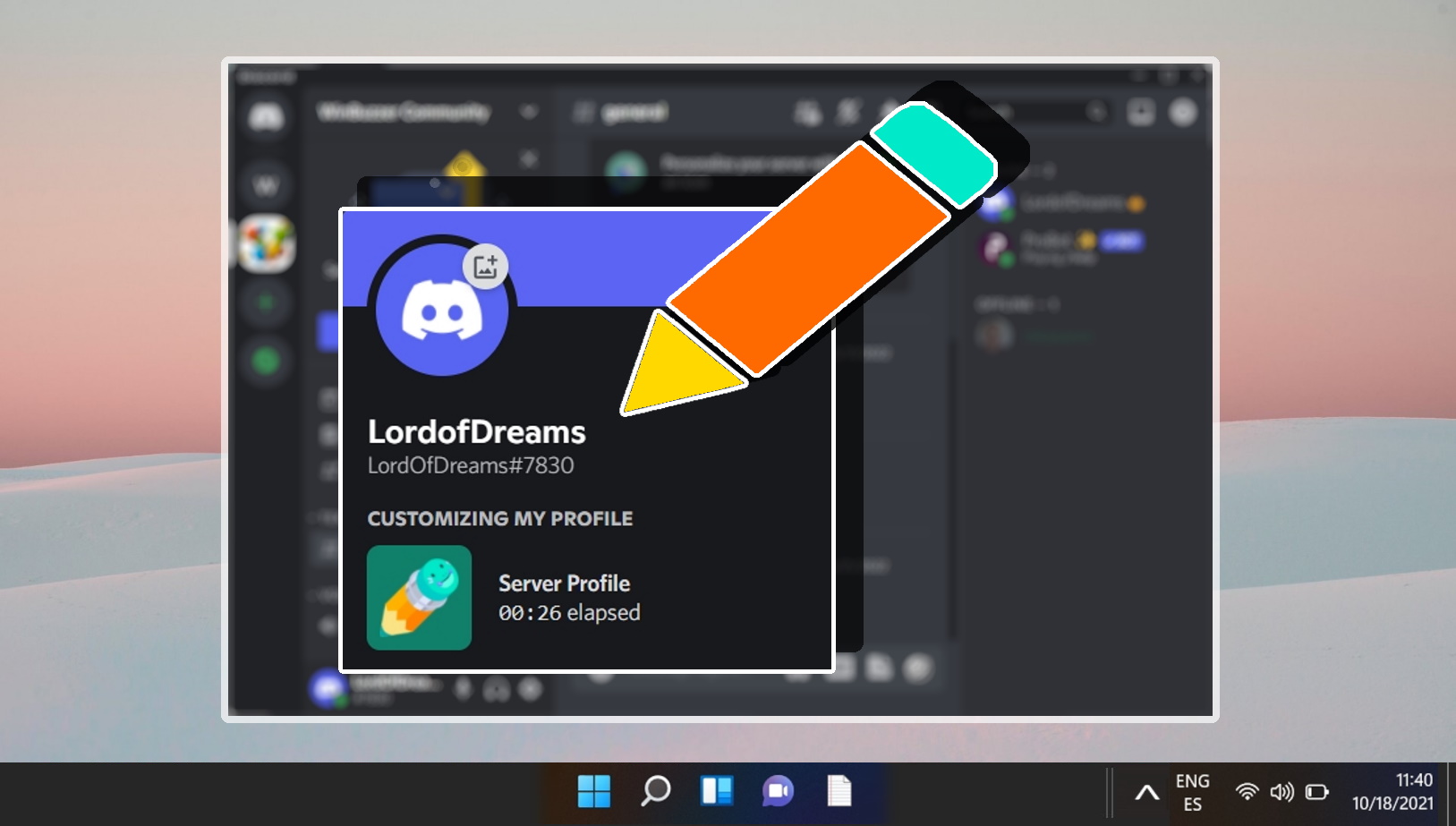
Les bots Discord sont programmes automatisés qui peuvent effectuer diverses tâches au sein de la plate-forme, telles que jouer de la musique, modérer le chat et fournir des informations. Ces robots peuvent être ajoutés à un serveur Discord par le propriétaire du serveur ou les membres disposant des autorisations nécessaires. Contrairement à d’autres programmes informatiques tels que les navigateurs Web, WhatsApp ou les applications bureautiques, les bots Discord sont spécifiquement conçus pour fonctionner sur les serveurs Discord. Ajouter un bot Discord à votre serveur est simple. Suivez simplement notre autre guide pour savoir comment ajouter des bots à un serveur Discord.
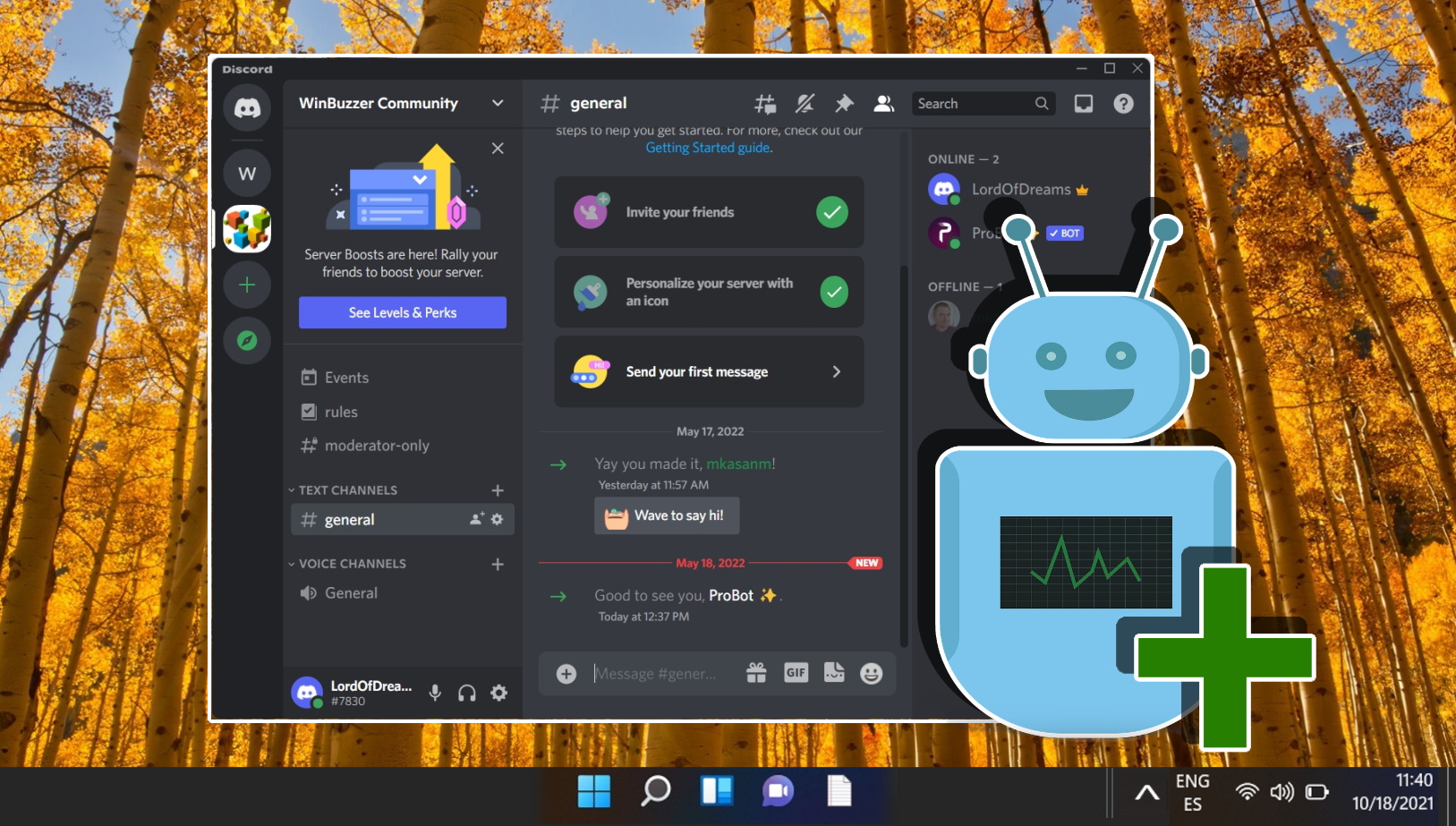
Extra : comment créer et ajouter des rôles dans Discord manuellement ou avec des bots
Les rôles dans Discord sont un moyen d’attribuer des autorisations et des privilèges à différents membres d’un serveur Discord. Les rôles peuvent être utilisés pour créer des hiérarchies, organiser des groupes, personnaliser les couleurs et les surnoms, etc. Dans notre autre guide, nous expliquons les rôles Discord, quelques bonnes pratiques pour utiliser efficacement les rôles Discord et comment les créer et les gérer.